フル修正:同時接続数が多すぎるOutlookエラー
多くのOutlookユーザーが、自分の電子メールをチェックしようとしているときに、同時接続数が多すぎるというメッセージを報告しました。 これは大きな問題となり、新しいEメールを受信できなくなる可能性がありますが、この問題を修正する方法があります。この記事では、その方法を説明します。
多すぎる同時接続Outlookエラーを修正するには?
- 送受信スケジュールをすべて無効にする
- ウイルス対策をチェックする
- 最新のアップデートをインストールする
- 特定のデバイスまたはアプリケーションからサインアウトする
- パスワードを確認してください
- サーバータイムアウト値の変更
- ウェブメールを使う
- 別のデスクトップクライアントを使用する
解決策1 - すべての送受信スケジュールを無効にする
同時接続数が多すぎますOutlookエラーが発生している場合は、問題が原因である可能性があります。 ご存じのとおり、Outlookには一定のスケジュールがあり、数分ごとに新しい電子メールをチェックします。
ただし、設定によってはメールを受信できないことがあります。 ユーザーによると、この問題を解決するには、Outlookの送受信スケジュールを無効にするだけです。 これを行うには、次の手順に従う必要があります。
- Outlookの[ファイル]> [情報]> [オプション]をクリックします。
- 左ペインから詳細設定を選択します 。 今すぐ送受信ボタンをクリックしてください 。
- [送受信グループ]ウィンドウが表示されます。 [ すべての自動送受信をスケジュールする ]オプションを無効にして[ 閉じる ]をクリックします 。
- 変更内容を保存。
このオプションを無効にした後、Outlookに関する問題は解決されるはずです。 このオプションを無効にすると、Outlookは新しいメッセージを自動的に確認しないので、手動で設定する必要があることを警告する必要があります。
これは確実な回避策ですので、ぜひ試してみてください。
解決策2 - あなたのアンチウイルスをチェックする

あなたがオンラインの脅威からあなたのPCを保護したい場合は良いサードパーティ製のウイルス対策を持っていることが重要です。 ただし、時々あなたのアンチウイルスはOutlookと干渉することができて、それはあまりにも多くの同時接続 Outlookエラーを表示させることができます。
この問題を解決するには、特定のウイルス対策機能を無効にして、それが役立つかどうかを確認することをお勧めします。 それでもうまくいかない場合は、次のステップはウイルス対策を完全に無効にすることです。 いくつかの例では、ユーザーがこの問題を解決するために彼らのサードパーティ製のウイルス対策ソフトを削除しなければならなかったので、同様にそれをしなければならないかもしれません。
ウイルス対策ソフトウェアを削除することで問題が解決する場合は、別のウイルス対策ソリューションに切り替えることを検討してください。 多くの優れたアンチウイルスアプリケーションがありますが、あなたのシステムを妨害しない最大限の保護を望むなら、あなたはそれからBullGuardを試すべきです。
解決策3 - 最新のアップデートをインストールする
OutlookでToo many同時接続エラーが発生している場合、問題はアップデートが見つからないことです。 この問題が発生しないようにするには、Outlookを最新バージョンに更新し、それが問題を解決するかどうかを確認することをお勧めします。
Outlookに加えて、Windowsも更新することが重要です。 既定では、Windows 10は自動的に更新プログラムをダウンロードしますが、次の操作を実行して手動で更新プログラムを確認することもできます。
- Windows Key + Iショートカットを使用して設定アプリを開きます。
- 設定アプリで、 [ アップデートとセキュリティ]セクションに移動します。
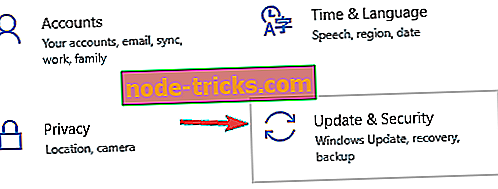
- 今すぐ更新を確認ボタンをクリックします。
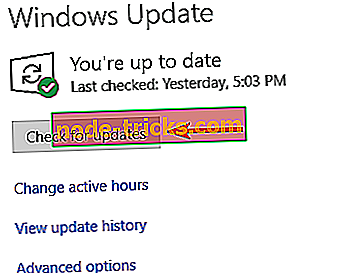
Windowsは利用可能なアップデートを確認し、バックグラウンドで自動的にダウンロードします。 アップデートをダウンロードしたら、PCを再起動してインストールします。 システムとOutlookが最新の状態になったら、問題が解決しないかどうかを確認します。
解決策4 - 特定のデバイスまたはアプリケーションからサインアウトする
Gmailの特定の制限により、 同時接続メッセージが多すぎることがあります。 あなたが知らない場合、あなたはあなたのGmailアカウントへの15のシミュレーション接続を持つことができます、そしてあなたがこの制限を超えるならば、あなたは前述のエラーメッセージを得るでしょう。
Gmailにアクセスするために特定のアプリケーションが2つ以上の接続を使用できることに言及する価値があるので、Gmailアカウントに複数のEメールクライアントまたは複数のデバイスが接続されている場合、すぐにこの制限を超えることがあります。
この問題を解決するには、PC、電話、タブレットの特定のメールクライアントからサインアウトすることをお勧めします。 いくつかのクライアントにサインアウトすると、問題は解決され、もう一度Gmailにアクセスできるようになります。
必要に応じて、すべてのセッションからサインアウトすることもできます。 ただし、手動ですべてのクライアントにログインし直す必要があります。 Gmailのすべてのセッションからサインアウトするには、次の手順に従ってください。
- ブラウザでGmailを開きます。
- 一番下までスクロールして、 Last account activityを見つけます。 今すぐ詳細をクリックします。
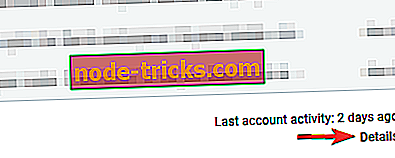
- 新しいウィンドウが表示されます。 現在のすべてのセッションを見ることができるはずです。 他のすべてのWebセッションにサインアウトするをクリックします 。
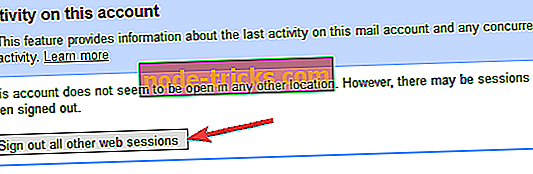
その後、他のすべての端末でGmailからログアウトし、問題は解決されるはずです。 各電子メールクライアントに手動でサインインする必要があることに注意してください。ただし、これは大きな問題ではありません。
解決策5 - パスワードを確認してください
同時接続数が多すぎるパスワードが変更された場合、またはパスワードの有効期限が切れている場合は、Outlookエラーが発生する可能性があります。 これは問題になる可能性がありますが、パスワードをリセットするだけで問題を解決できます。
パスワードをリセットしたら、Outlookで変更を行い、それに応じてログイン認証情報を変更する必要があります。 それをした後、問題は完全に解決されるべきであり、すべてが再び働き始めるべきです。
解決策6 - サーバータイムアウト値を変更する
サーバータイムアウト値が原因で同時接続エラーメッセージが多すぎることがあります。この問題を解決するには、いくつか調整を行う必要があります。 明らかに、Server Timeoutの値が長すぎると、クライアントは追加の接続を試みてこのエラーを引き起こします。
ただし、次のようにして問題を解決できます。
- Outlookで[アカウント設定]を開きます。
- [詳細設定]タブに移動し、[ サーバータイムアウト]の値を下げます。
- その後、[OK]をクリックして変更を保存します。
これらの変更を加えた後、問題がまだそこにあるかどうか確認して下さい。
解決策7 - ウェブメールを使う
あなたはあまりにも多くの同時接続 Outlookのエラーを取得し続ける場合は、単にWebメールを使用して問題を解決することができるかもしれません。 ほとんどすべてのEメールプロバイダがWebメールを提供しているので、Outlookでエラーメッセージが表示され続ける場合は、当面はWebメールを使用してみてください。
Webメールはデスクトップクライアントが抱える多くの問題を抱えていません、それであなたが何か問題があれば、一時的な解決策としてあなたがWebメールを使用することを試みることを勧めます。
解決策8 - 別のデスクトップクライアントを使用する

同時接続メッセージが多すぎるのは、通常、メールクライアント、特にOutlookが原因です。このエラーが発生し続ける場合は、別のメールクライアントに切り替えることを検討してください。
ThunderbirdやMailアプリのようなすばらしいEメールクライアントはたくさんありますが、Outlookのように動作するEメールクライアントが必要な場合は、 eM Clientを試してみることをお勧めします。
同時接続数が多すぎるOutlookのエラーにより、新しいEメールメッセージが受信されなくなりますが、当社の解決策のいずれかを使用してこの問題を解決することができるはずです。

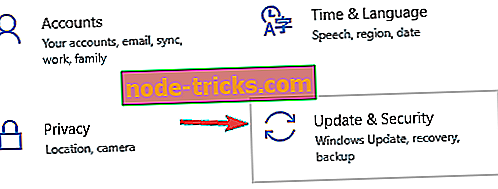
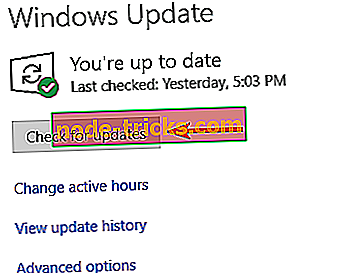
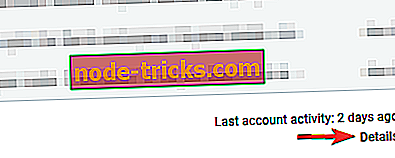
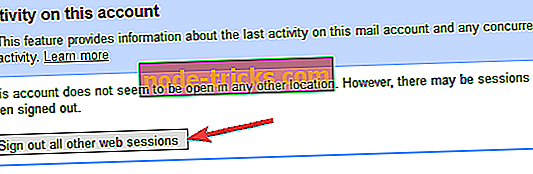
![カタログ作成に最適な6つのソフトウェア[2019ガイド]](https://node-tricks.com/img/software/447/6-best-software-create-catalogs-2.jpg)






